■概要
チャネルトークで受信するお問い合わせの分類や管理に手間を感じていませんか?
お問い合わせ内容に応じて手動でタグを付け、情報をGoogle スプレッドシートに転記する作業は、時間がかかり、入力ミスも起こりやすいものです。
このワークフローを活用すれば、チャネルトークでのお問い合わせ受信をトリガーに、AIが自動で内容を解析しタグを生成、その結果をGoogle スプレッドシートへ自動で追加するため、これらの課題をスムーズに解消できます。
■このテンプレートをおすすめする方
■このテンプレートを使うメリット
■フローボットの流れ
※「トリガー」:フロー起動のきっかけとなるアクション、「オペレーション」:トリガー起動後、フロー内で処理を行うアクション
■このワークフローのカスタムポイント
■注意事項


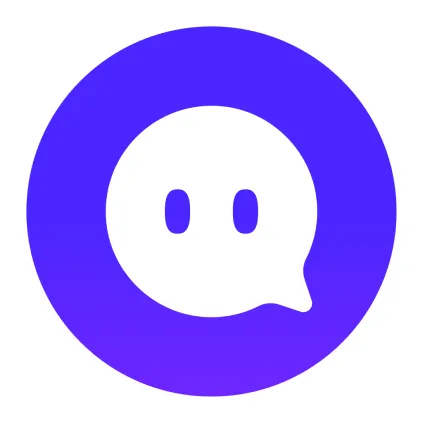

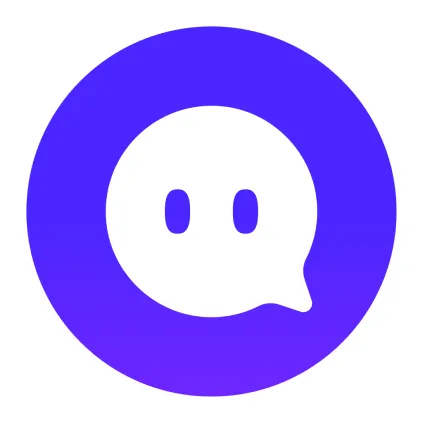 接客チャットでメッセージを受信したら
接客チャットでメッセージを受信したら
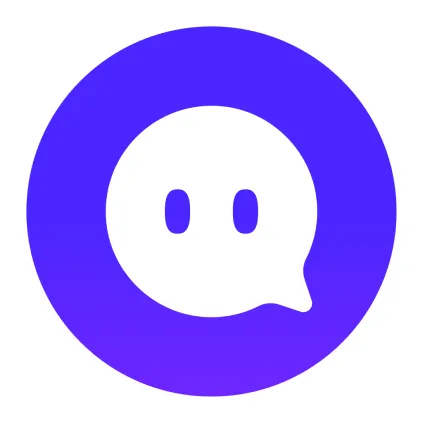 新たに接客チャットが作成されたら
新たに接客チャットが作成されたら
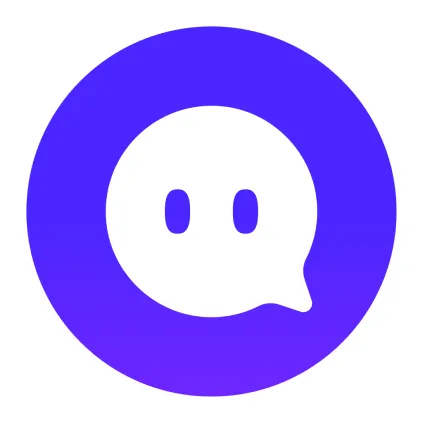 公開グループチャットでメッセージが投稿されたら
公開グループチャットでメッセージが投稿されたら
 行が追加されたら
行が追加されたら
 行が更新されたら
行が更新されたら
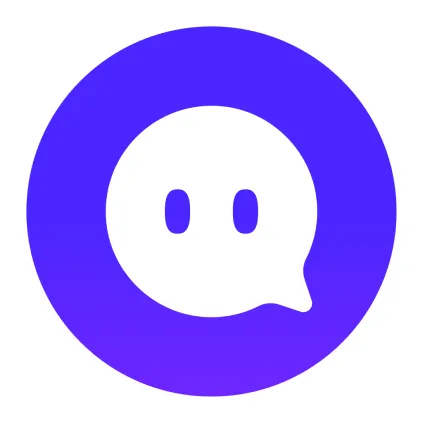 接客チャットを終了済みに変更
接客チャットを終了済みに変更
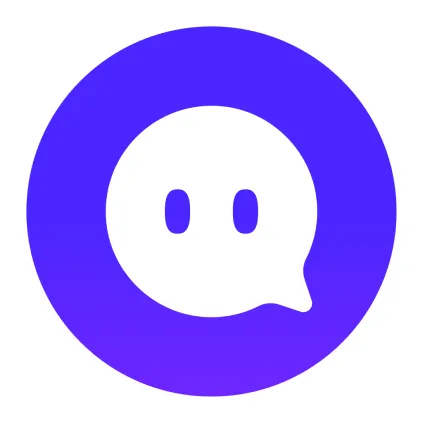 接客チャットにメッセージを送信
接客チャットにメッセージを送信
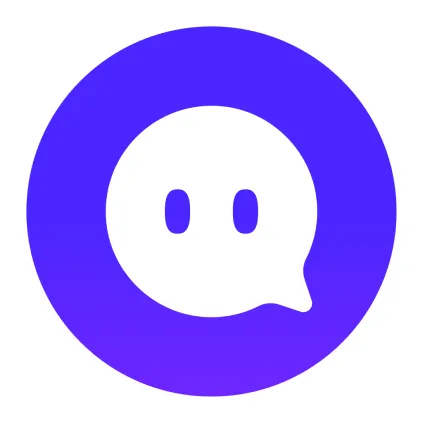 社内チャットにメッセージを送信
社内チャットにメッセージを送信
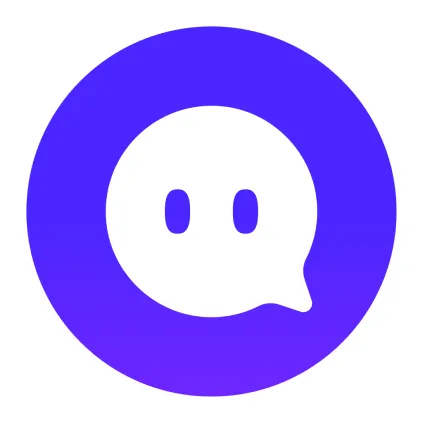 ユーザーチャット一覧を取得
ユーザーチャット一覧を取得
 セルに値を入力
セルに値を入力
 値を取得する
値を取得する
 値を削除する
値を削除する
 新しいスプレッドシートを作成する
新しいスプレッドシートを作成する
 シート(タブ)をコピーする
シート(タブ)をコピーする
 新しいシート(タブ)を追加する
新しいシート(タブ)を追加する
 シート(タブ)を削除する
シート(タブ)を削除する
 値を置換する
値を置換する
 シート名を更新する
シート名を更新する
 行を削除する
行を削除する
 スプレッドシートの情報を取得
スプレッドシートの情報を取得
 シート名を取得する
シート名を取得する
 数式を繰り返す
数式を繰り返す
 範囲に値を入力
範囲に値を入力
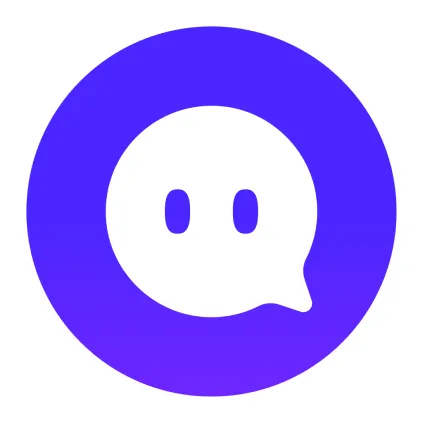 接客チャットでメッセージを受信したら
接客チャットでメッセージを受信したら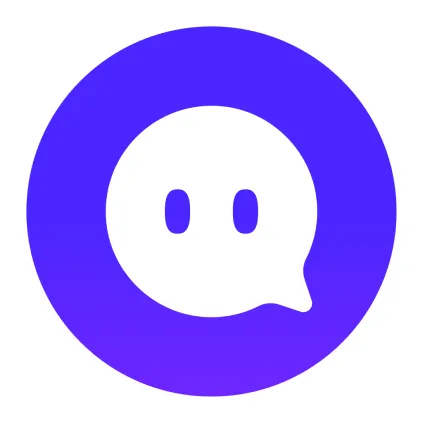 新たに接客チャットが作成されたら
新たに接客チャットが作成されたら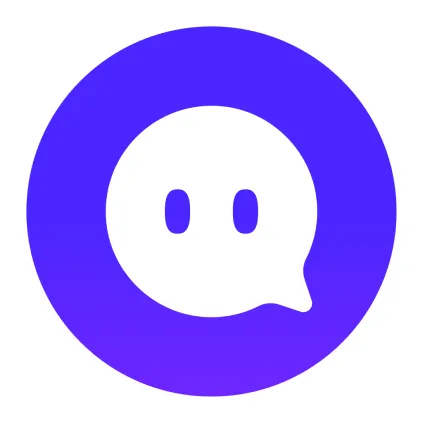 公開グループチャットでメッセージが投稿されたら
公開グループチャットでメッセージが投稿されたら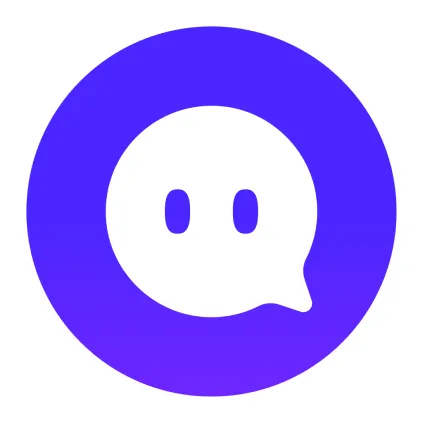 接客チャットを終了済みに変更
接客チャットを終了済みに変更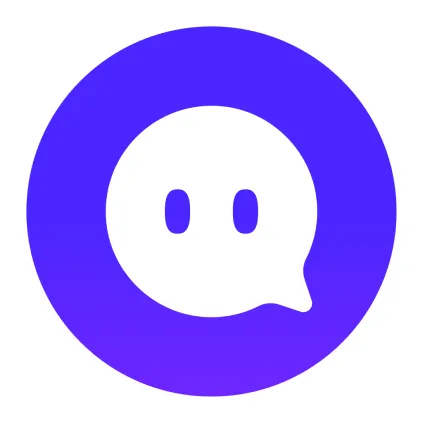 接客チャットにメッセージを送信
接客チャットにメッセージを送信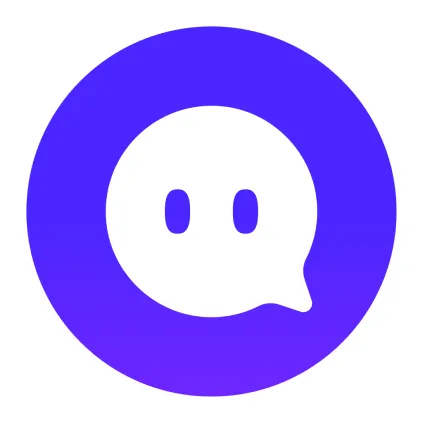 社内チャットにメッセージを送信
社内チャットにメッセージを送信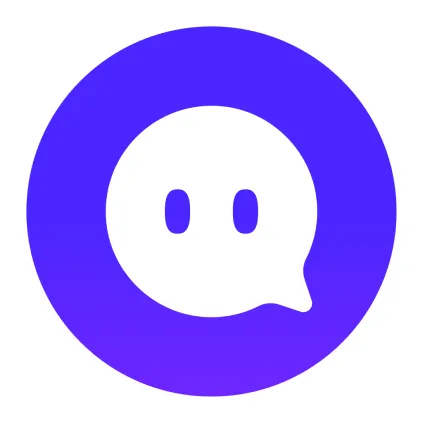 ユーザーチャット一覧を取得
ユーザーチャット一覧を取得 行が追加されたら
行が追加されたら 行が更新されたら
行が更新されたら セルに値を入力
セルに値を入力 値を取得する
値を取得する 値を削除する
値を削除する 新しいスプレッドシートを作成する
新しいスプレッドシートを作成する シート(タブ)をコピーする
シート(タブ)をコピーする 新しいシート(タブ)を追加する
新しいシート(タブ)を追加する シート(タブ)を削除する
シート(タブ)を削除する 値を置換する
値を置換する シート名を更新する
シート名を更新する 行を削除する
行を削除する スプレッドシートの情報を取得
スプレッドシートの情報を取得 シート名を取得する
シート名を取得する 数式を繰り返す
数式を繰り返す 範囲に値を入力
範囲に値を入力 セルに画像を埋め込む
セルに画像を埋め込む 特定の列でソート
特定の列でソート シートを非表示にする
シートを非表示にする 指定のセルにメモを追加する
指定のセルにメモを追加する 列を追加する
列を追加する 列を削除する
列を削除する 複数列に値を入力
複数列に値を入力